如何 Root 三星 S23 Ultra
目前主流的 Root 方式 Magisk 和 KernelSU 都支持三星 S23 系列,本篇主要介绍在官方原版 ROM 的基础上进行 Root。
Root 前 Bootloader 的解锁以及解锁的风险不再赘述,不了解的请先查阅其他资料。
这里主要介绍三星国行版本的 Root,国行版本比其他版本多了一个激活步骤,正常刷入 Magisk 或者 KernelSU 之后会卡在激活页面无法进入系统:
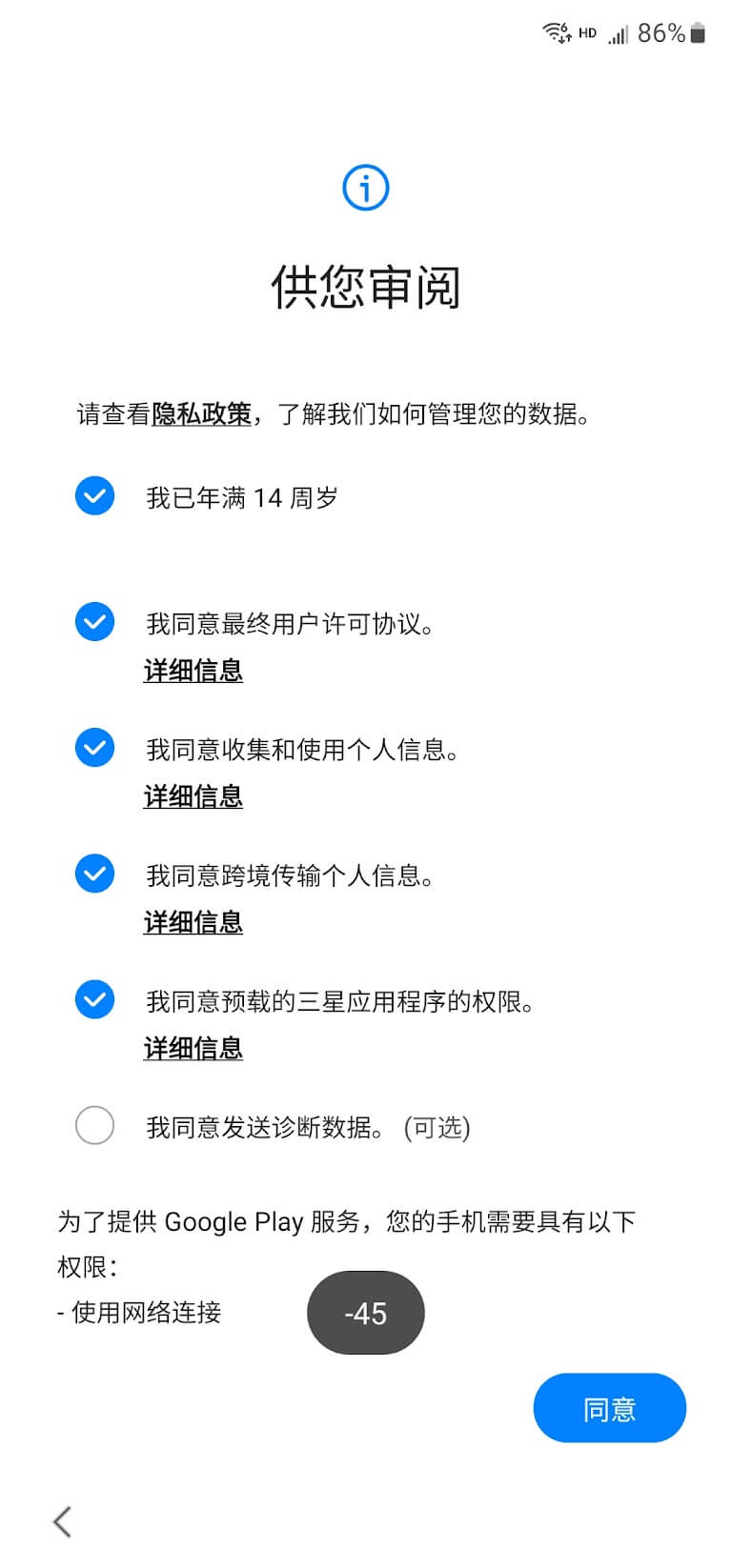
之前通过盲人键盘打开浏览器下载安装 Magisk 的方式,在最近的固件版本已被三星封锁,通过 WiFi 认证页面打开浏览器的方式过于繁琐。
这里介绍另一种方式:使用 修改版 Magisk 进行 Root,这个修改版的 Magisk 屏蔽了三星激活的步骤,进入系统之后再刷回正式版本 Magisk 或 KernelSU
以下以三星 S9180ZCU2BWK7 OneUI 6 版本为例,详细介绍 Root 的步骤:
1. 下载 修改版 Magisk 并安装。
2. 提取官方 ROM AP 中的 init_boot.img.lz4
提取工具可以使用 7zip-zstd (支持lz4)
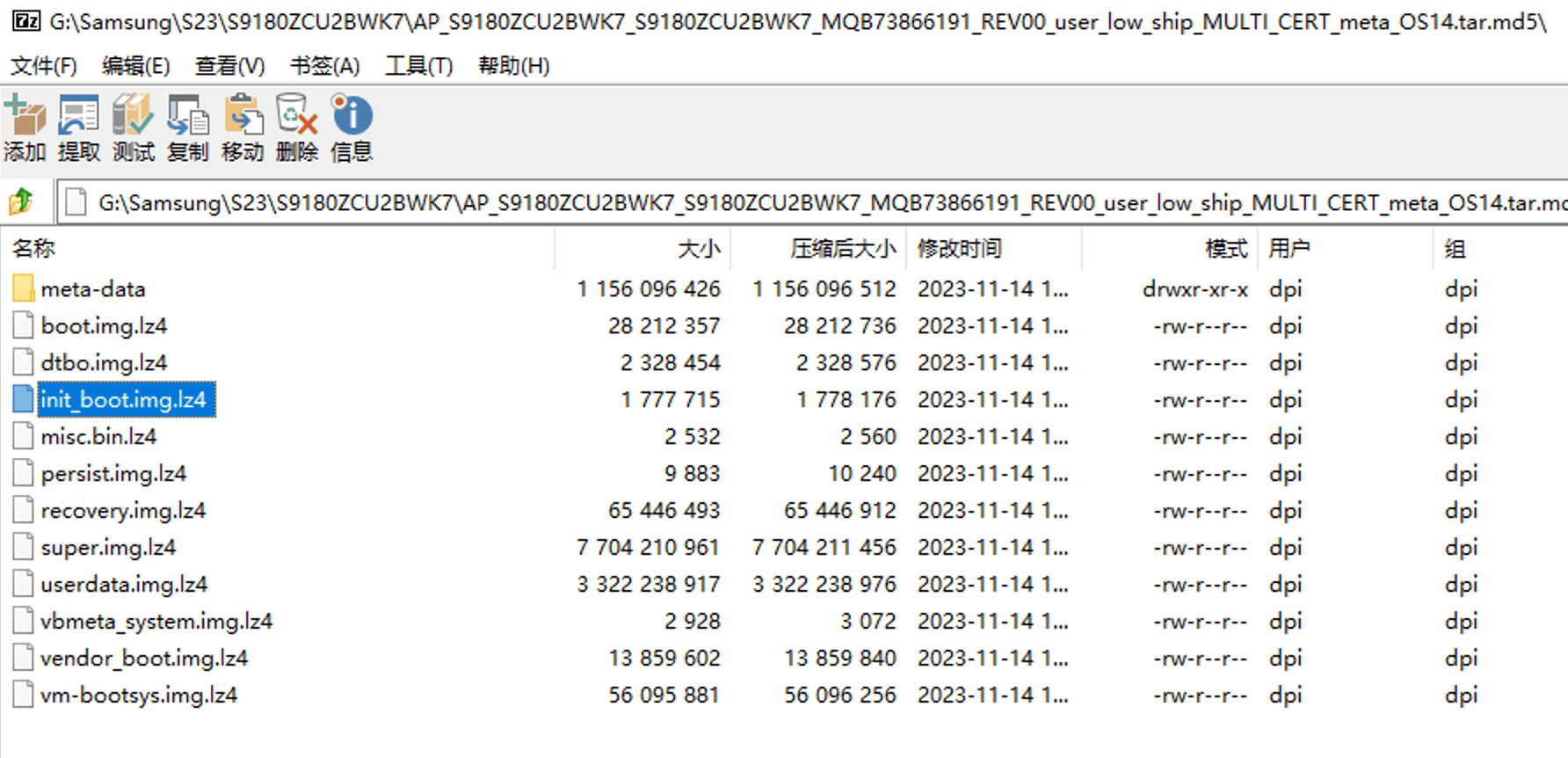
3. 将提取的 init_boot.img.lz4 打包为 tar 包
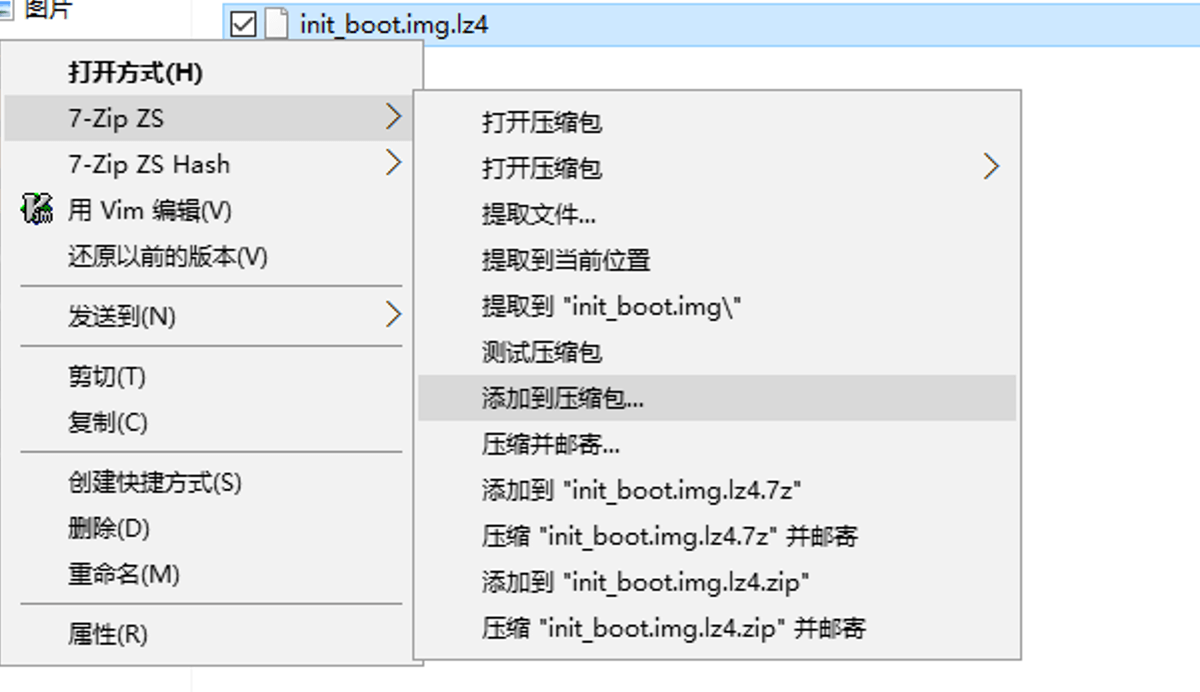
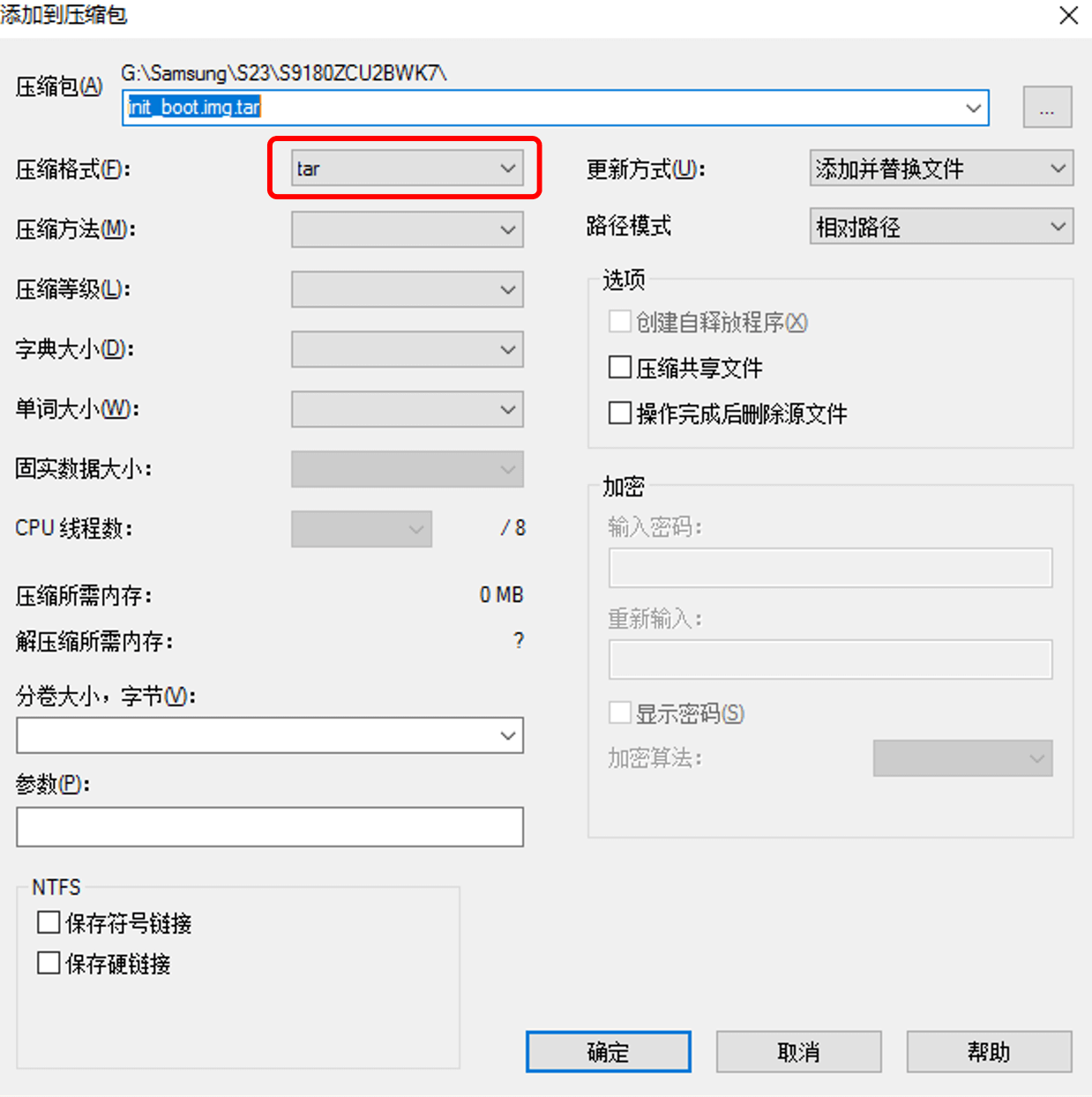
4. 使用修改版的 Magisk 修补 init_boot.tar
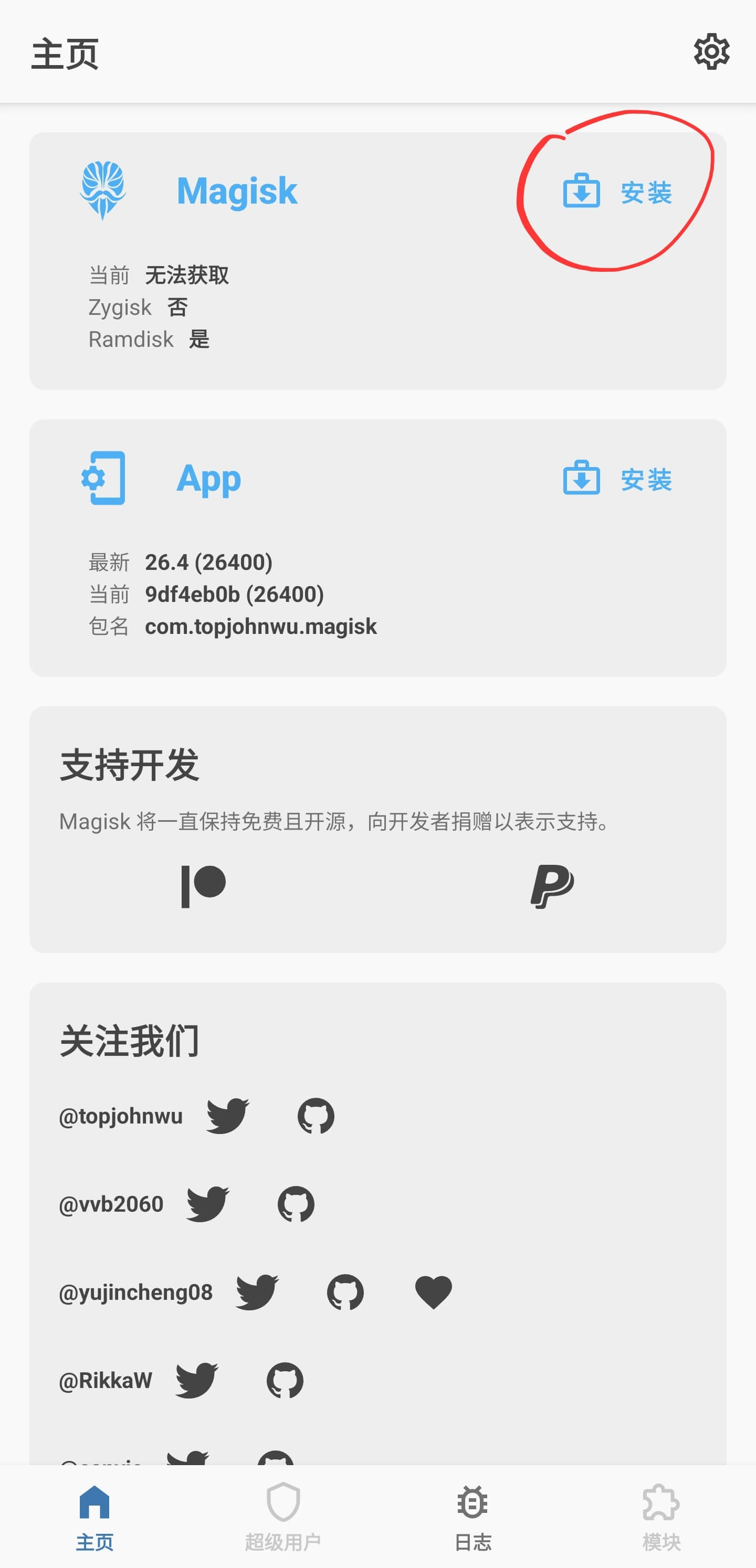
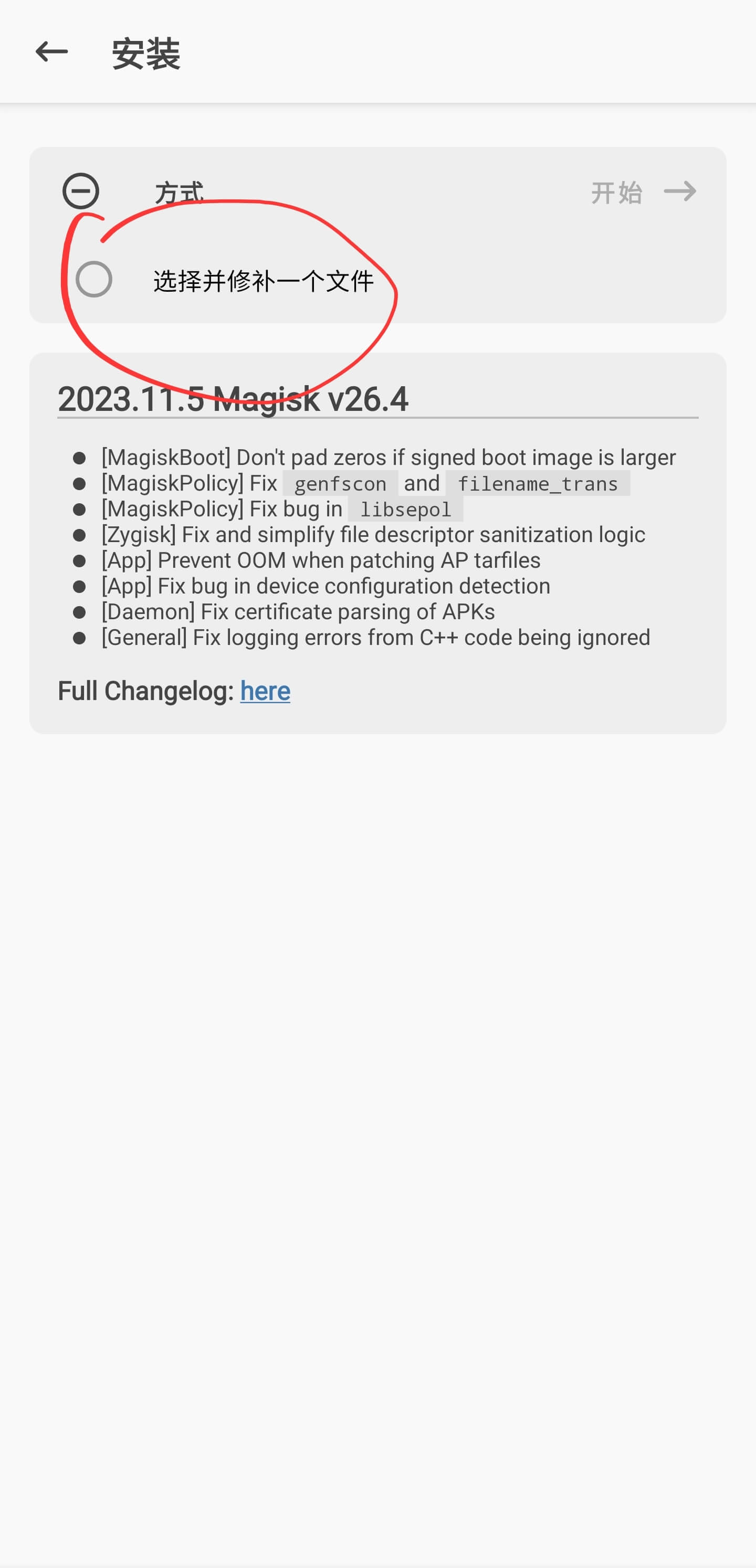

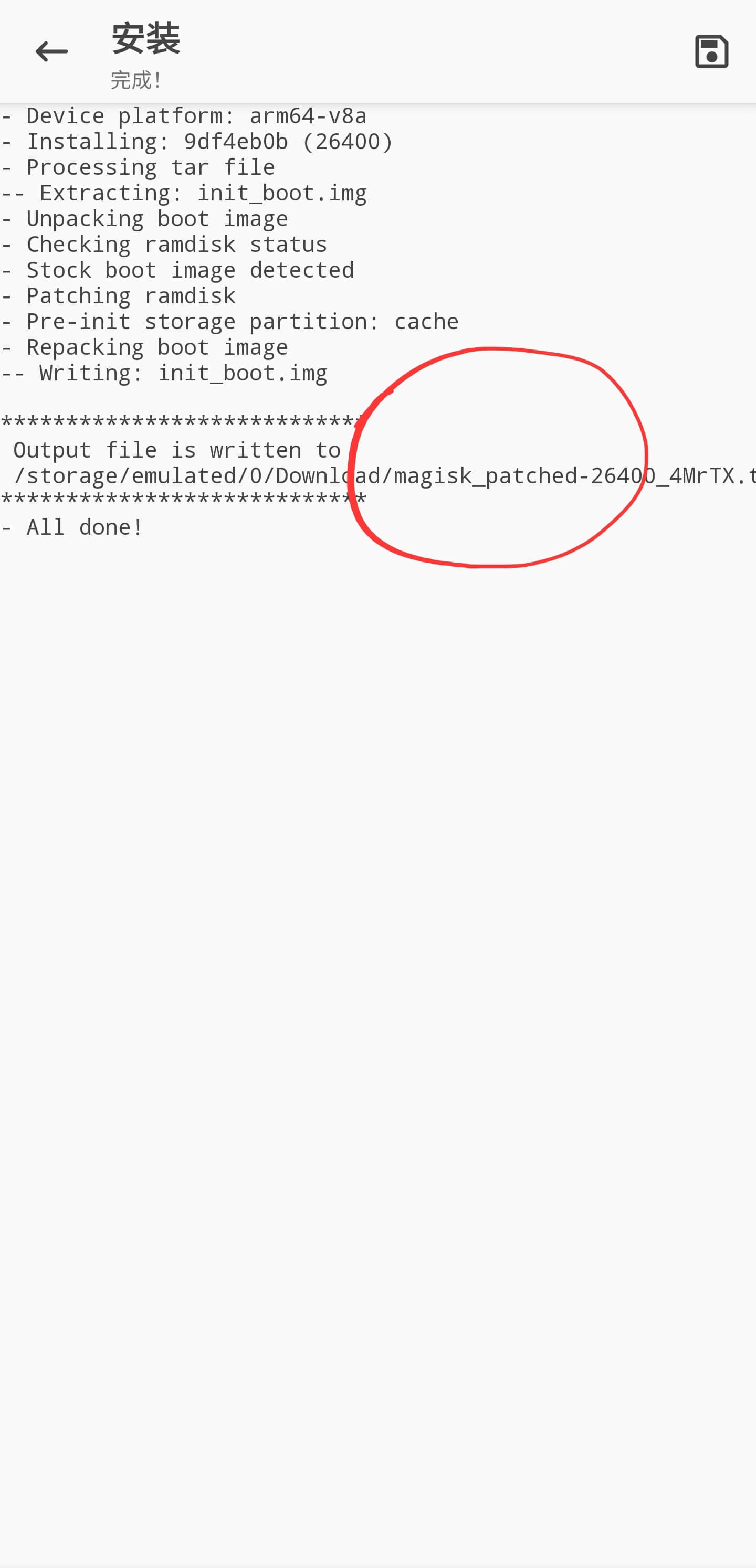
5. 使用 Odin 将修补后的 init_boot.tar 刷入手机
该过程会将手机数据清空,在操作前请注意备份,刷入重启后正常初始化手机,直到进入系统。
如果过程中进入了 recovery 界面,请选择 Wipe data / factory reset 清除数据
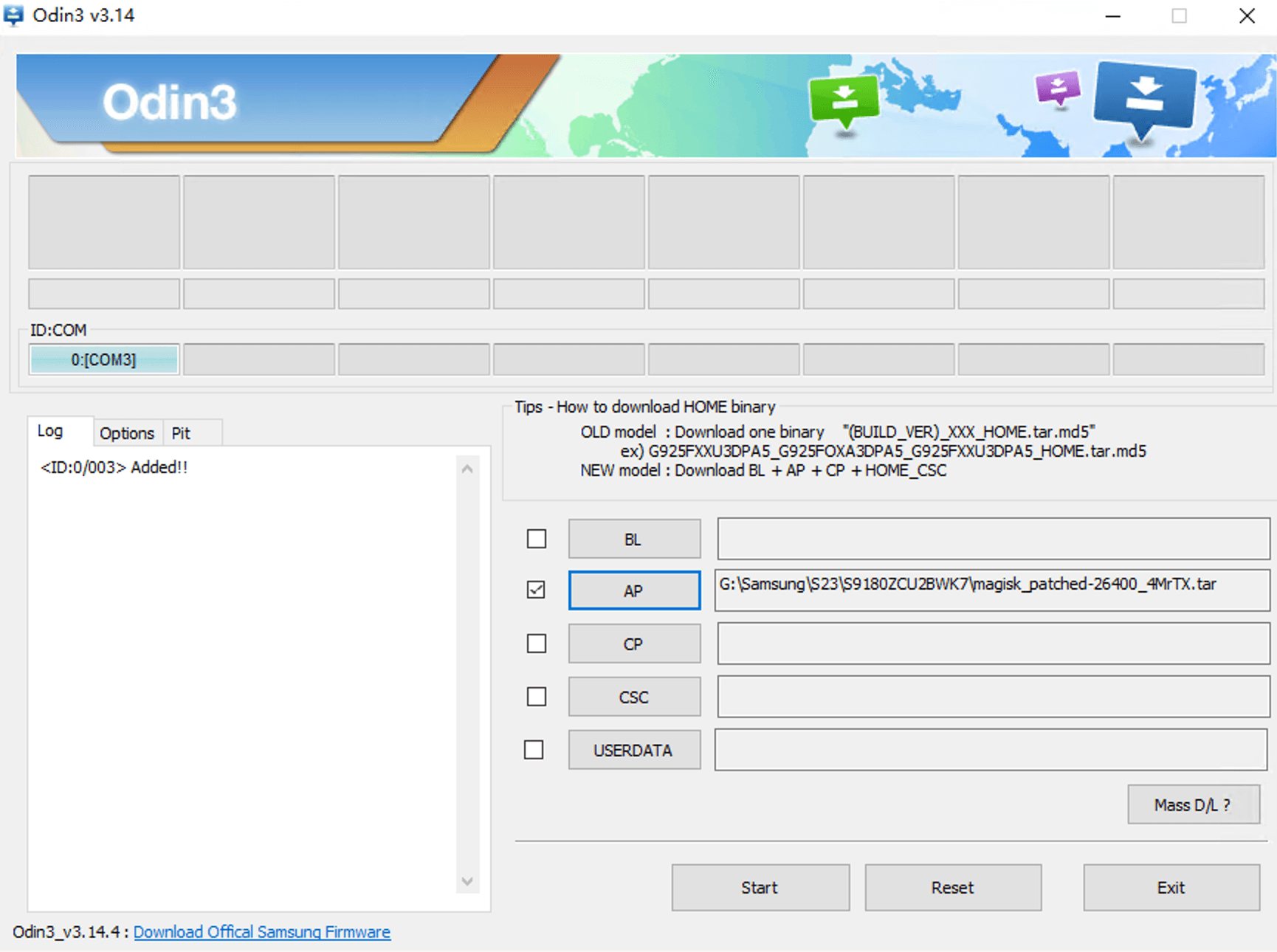
6. 将 Magisk 替换为官方版本
如果你希望使用 KernelSU 请跳过该步骤
由于修改版和官方版本签名不同,直接安装 magisk apk 会被自动卸载,需要将 apk 后缀改为 zip 从模块刷入,重启后再安装 Magisk apk
- 安装步骤 1 中下载的 修改版 Magisk apk
- 下载官方版本 Magisk (先不要安装)
- 将下载的官方版本 Magisk .apk 后缀改为 .zip
- 从 Magisk 的模块中将上一步的 Magisk zip 刷入
- 重启手机后安装官方版本 Magisk apk
7. 刷入 KernelSU
如果你希望使用 KernelSU,请先参照 KernelSU 官方教程 刷入。
刷入 KernelSU 后记得在 Magisk 内选择完全卸载或者还原原厂映像,或者手动刷入步骤 3 中的原版 init_boot,因为 Magisk 和 KernelSU 共存时模块功能无法使用。
目前 S23 Ultra 支持直接刷入 KernelSU 官方构建的内核镜像(部分驱动可能有问题,比如已知不支持 USB-C 耳机)
你也可以选择刷入基于三星官方内核源码构建的 KernelSU 内核镜像:android_kernel_samsung_sm8550,刷入方式请参考 KernelSU 官方教程。
如果你在使用 KernelSU 过程碰到了重启蓝牙丢失的问题,可刷入该模块解决:BluetoothLibraryPatcher